
Pour configurer Air Link sur Quest 2, vous devez d’abord télécharger l’application de bureau et le programme Oculus et vous connecter avec les informations de votre site Web Facebook ou Oculus. Vous pouvez télécharger l’application sur le site officiel d’Oculus.
Une fois connecté à l’application de bureau, localisez les paramètres et recherchez l’onglet bêta comme indiqué Sous bêta, il y aura une option appelée Air Link. Activez-le en cliquant sur le cercle à sa droite.
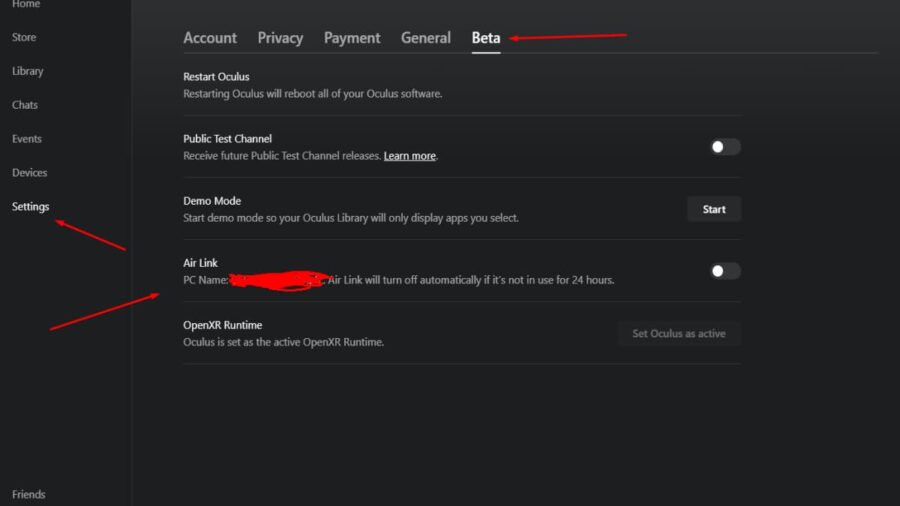
Après avoir activé Air Link, assurez-vous de vous diriger vers l’onglet Paramètres généraux et activez les sources inconnues. Cela permettra à votre Oculus Quest 2 d’accéder à vos jeux Steam lorsqu’il est en mode Air Link
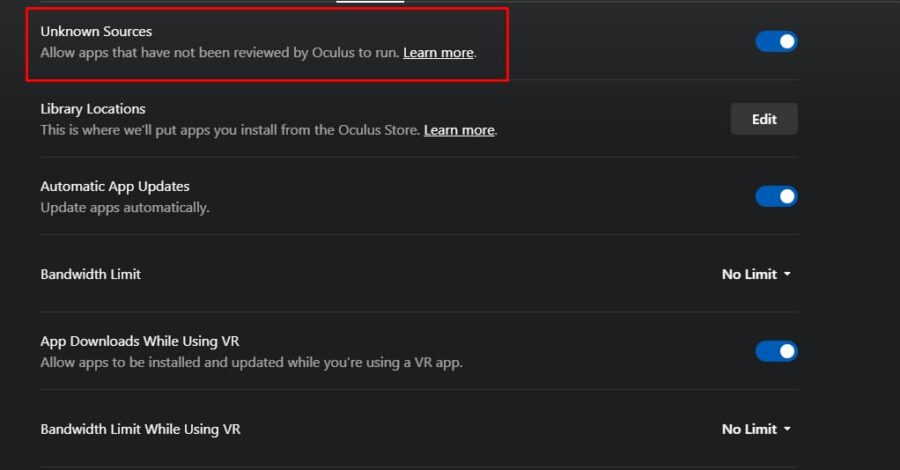
Cela dit, lorsque Air Link et les sources inconnues sont activés sur votre PC, vous devrez alors placer votre Quest 2 sur votre tête, localiser le menu de l’application, puis les paramètres.
Realted: Un jeune de 17 ans a créé une application qui dissocie votre compte Facebook d’Oculus Quest 2
Dans les paramètres, il y aura une option appelée fonctionnalités expérimentales. Cliquez dessus et recherchez Air Link en dessous et activez-le de la même manière que vous l’avez fait sur PC.
Peu de temps après, vous pourrez jouer à la fois à vos jeux SteamVR et à Rift Games sans fil. Mais, vous pouvez rencontrer des problèmes tels que des visuels faibles et un décalage. Cependant, l’utilisation d’Air Link reste une excellente alternative à un câble réel si vous n’en avez pas, mais nous vous recommandons d’en obtenir un à un moment donné.
Pour les guides et les articles sur les jeux VR, nous, chez Pro Game Guides, vous couvrons.
